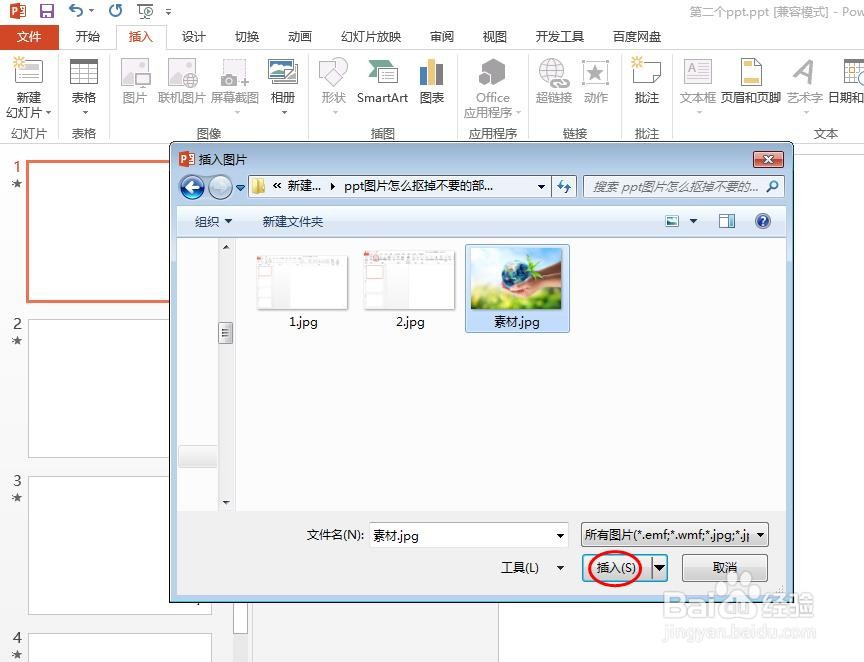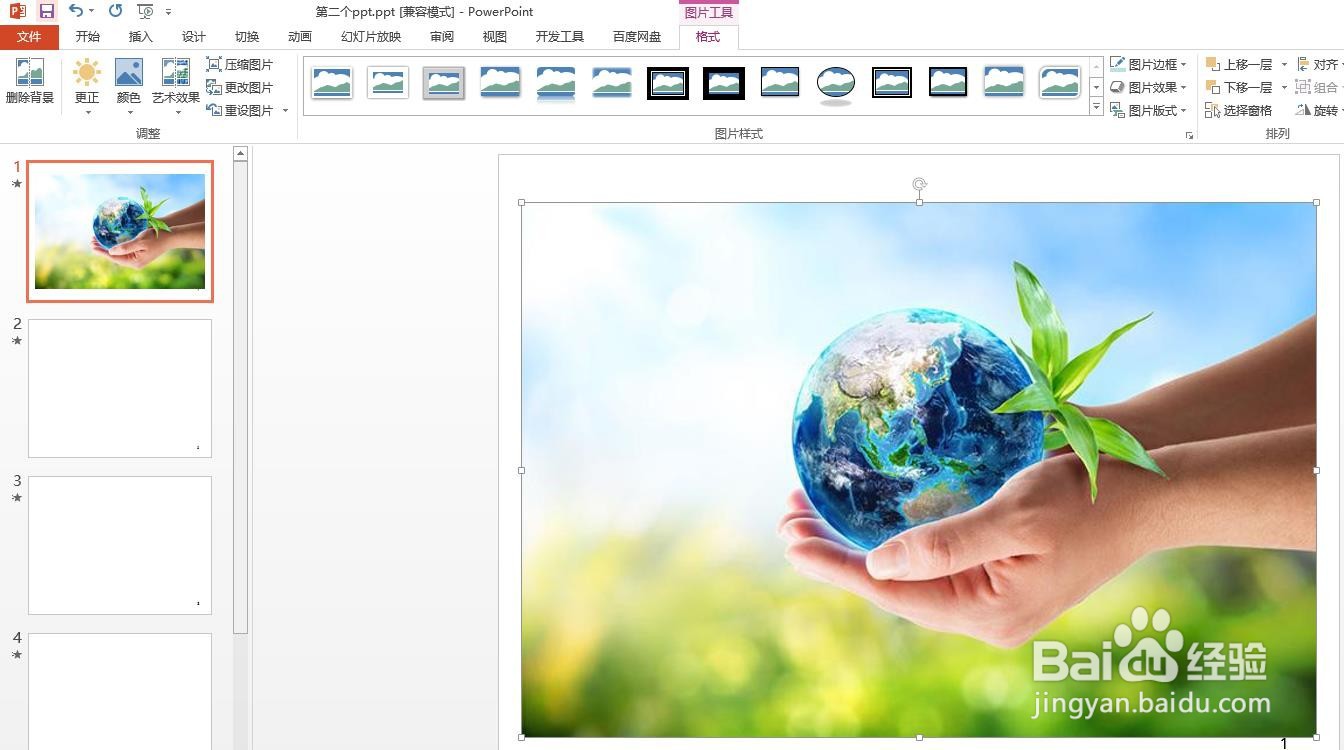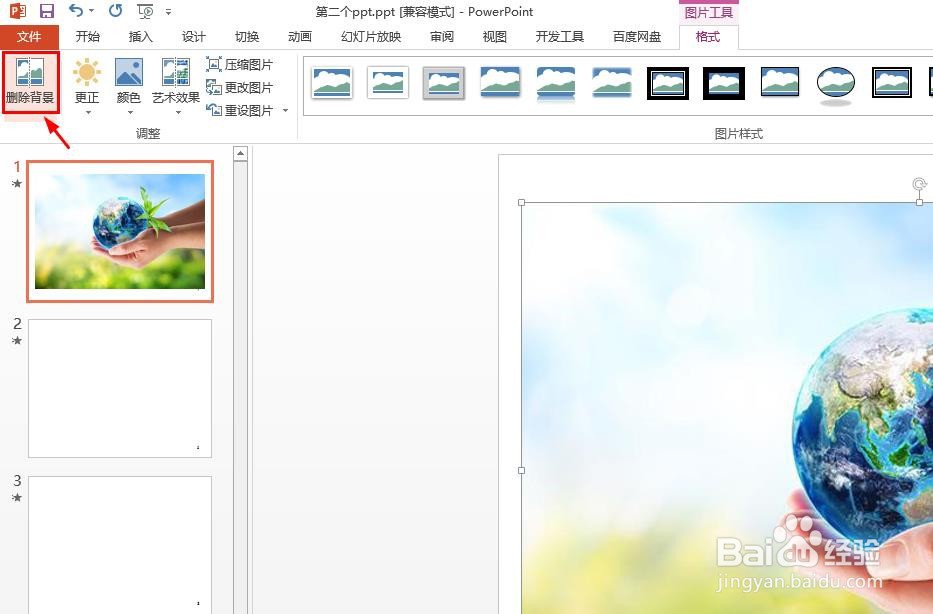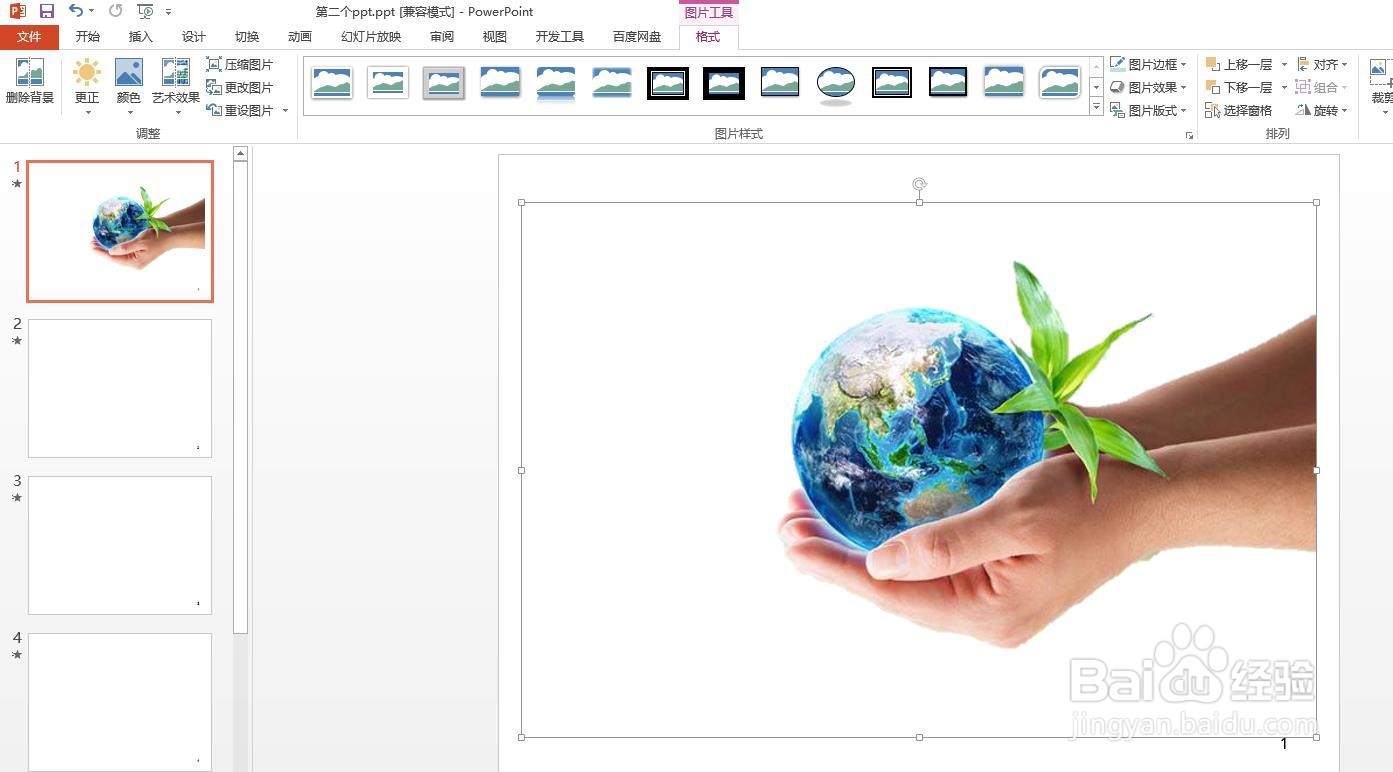ppt图片怎么抠掉不要的部分
抠兔脒巛钒图一般是修图软件完成的,但是对于一些比较简单的图片,用office办公软件也可以实现,那么ppt图片怎么抠掉不要的部分呢?下面就来介绍一下ppt中把图片不要的部分抠掉的方法,希望对你有所帮助。
工具/原料
软件版本:Microsoft PowerPoint
操作系统:win7系统
ppt图片怎么抠掉不要的部分
1、第一步:打开一个空白的ppt。
2、第二步:切换到“插入”菜单中,单击选择“图片”。
3、第三步:在插入图片对话框中,选择一张需要抠图的图片,单击“插入”按钮。
4、第四步:选中图片,切换至“格式”菜单中,单击左上角“删除背景”按钮。
5、第五步:根据图片的实际情况,借助左上角两个标记按钮,调整要抠掉的区域。
6、第六步:调整完成后,单击“保留更改”按钮。
7、如下图所示,图片中不要的部分被抠掉。
声明:本网站引用、摘录或转载内容仅供网站访问者交流或参考,不代表本站立场,如存在版权或非法内容,请联系站长删除,联系邮箱:site.kefu@qq.com。
阅读量:20
阅读量:74
阅读量:62
阅读量:94
阅读量:86